win7怎么卸载2345输入法 win7如何彻底卸载2345输入法
更新时间:2023-09-09 12:35:45作者:jiang
win7怎么卸载2345输入法,在日常使用电脑的过程中,我们经常会遇到需要卸载某些软件的情况,尤其是一些自带的应用或者第三方软件,而在Win7系统中,卸载2345输入法就是一个常见的需求。2345输入法是一款功能强大、广受用户喜爱的输入法软件,但有时候我们可能需要彻底卸载它。Win7系统下如何彻底卸载2345输入法呢?接下来我们将为大家介绍详细的操作步骤,让您轻松解决这个问题。
具体方法:
1、之后我们需要右键点击我们桌面右下角的输入法设置的图标,之后点击设置
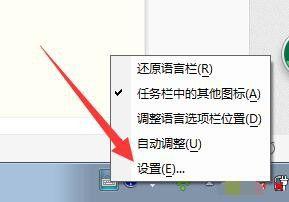
2、此时把最上面的默认输入法,改为你要的输入法,之后点击2345输入法,然后点击右边的删除。有的小伙伴可能2345输入法删除的建是灰色的删除不了,这是因为上方的默认输入法没改
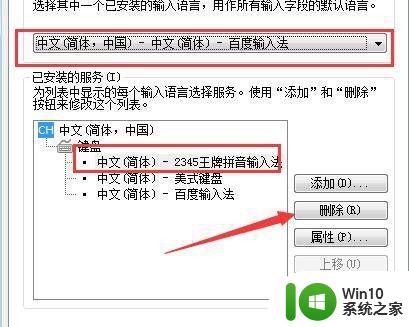
3、之后我们找到2345输入法的安装目录,默认的目录看下图。需要注意的是,一定不要在管家里面卸载,管家是自动卸载,有个设置需要自动设置
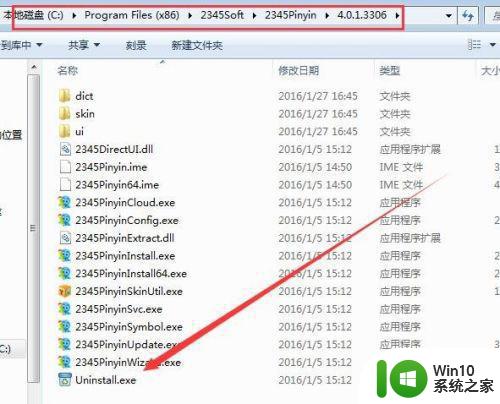
4、此时一定要点击删除个人设置和词库,这个会删除它的部分残余,部分管家自动卸载的话是没有这一步的
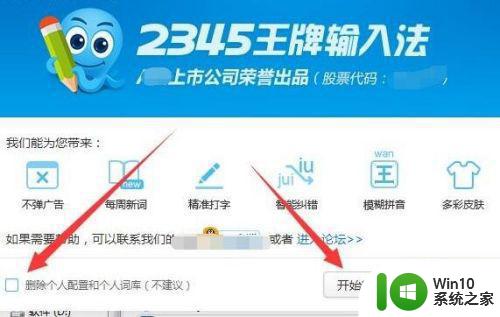
5、之后我们会惊奇的发现2345输入法竟然还在,不要着急,现在已经把工作做好了,此时只需重新启动系统就好了,等我们再次开机的时候,2345输入法就没有了
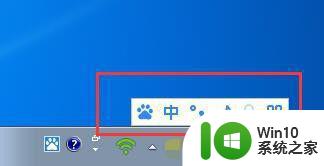
以上就是如何卸载2345输入法的全部内容,如果出现这种现象的用户可以根据这些方法来解决问题,希望这对大家有所帮助。
win7怎么卸载2345输入法 win7如何彻底卸载2345输入法相关教程
- win7智能云输入法怎么卸载 win7智能云输入法卸载教程
- 微软拼音输入法win7怎么卸载 win7系统如何彻底删除微软拼音输入法
- win7卸载微软输入法的教程 win7如何更换输入法
- win7卸载输入法的教程 win7怎样删除不用的输入法
- win7无法卸载2345浏览器的解决教程 win7无法卸载2345浏览器的解决方法
- w7彻底卸载3dmax的方法 win7系统如何彻底卸载3dmax
- win7如何彻底卸载流氓软件 win7卸载流氓软件的方法
- win7把maya软件卸载干净的方法 win7怎么彻底卸载maya软件
- win7如何彻底删除2345 怎样win7中彻底删除2345网址导航
- win7怎么彻底卸载word2003 win7如何完全卸载word2003
- win7如何卸载iis win7如何彻底卸载iis
- win7怎么卸载microsoft edge win7如何彻底卸载microsoft edge浏览器
- window7电脑开机stop:c000021a{fata systemerror}蓝屏修复方法 Windows7电脑开机蓝屏stop c000021a错误修复方法
- win7访问共享文件夹记不住凭据如何解决 Windows 7 记住网络共享文件夹凭据设置方法
- win7重启提示Press Ctrl+Alt+Del to restart怎么办 Win7重启提示按下Ctrl Alt Del无法进入系统怎么办
- 笔记本win7无线适配器或访问点有问题解决方法 笔记本win7无线适配器无法连接网络解决方法
win7系统教程推荐
- 1 win7访问共享文件夹记不住凭据如何解决 Windows 7 记住网络共享文件夹凭据设置方法
- 2 笔记本win7无线适配器或访问点有问题解决方法 笔记本win7无线适配器无法连接网络解决方法
- 3 win7系统怎么取消开机密码?win7开机密码怎么取消 win7系统如何取消开机密码
- 4 win7 32位系统快速清理开始菜单中的程序使用记录的方法 如何清理win7 32位系统开始菜单中的程序使用记录
- 5 win7自动修复无法修复你的电脑的具体处理方法 win7自动修复无法修复的原因和解决方法
- 6 电脑显示屏不亮但是主机已开机win7如何修复 电脑显示屏黑屏但主机已开机怎么办win7
- 7 win7系统新建卷提示无法在此分配空间中创建新建卷如何修复 win7系统新建卷无法分配空间如何解决
- 8 一个意外的错误使你无法复制该文件win7的解决方案 win7文件复制失败怎么办
- 9 win7系统连接蓝牙耳机没声音怎么修复 win7系统连接蓝牙耳机无声音问题解决方法
- 10 win7系统键盘wasd和方向键调换了怎么办 win7系统键盘wasd和方向键调换后无法恢复
win7系统推荐
- 1 三星笔记本ghost win7 64位最新旗舰版下载v2023.04
- 2 系统之家ghost win7 32位安装稳定版v2023.03
- 3 电脑公司win7 64位最新旗舰版v2023.03
- 4 电脑公司ghost win7 64位破解万能版v2023.03
- 5 雨林木风ghost win7 sp1 64位纯净免激活版v2023.03
- 6 华硕笔记本ghost win7 sp1 64位专业极速版下载v2023.03
- 7 深度技术ghost win7 64位最新专业版下载v2023.03
- 8 电脑公司ghost win7稳定旗舰版原版32位下载v2023.03
- 9 电脑公司ghost win7 sp1 64位极速破解版下载v2023.03
- 10 系统之家ghost win7 32位专业原装版v2023.03